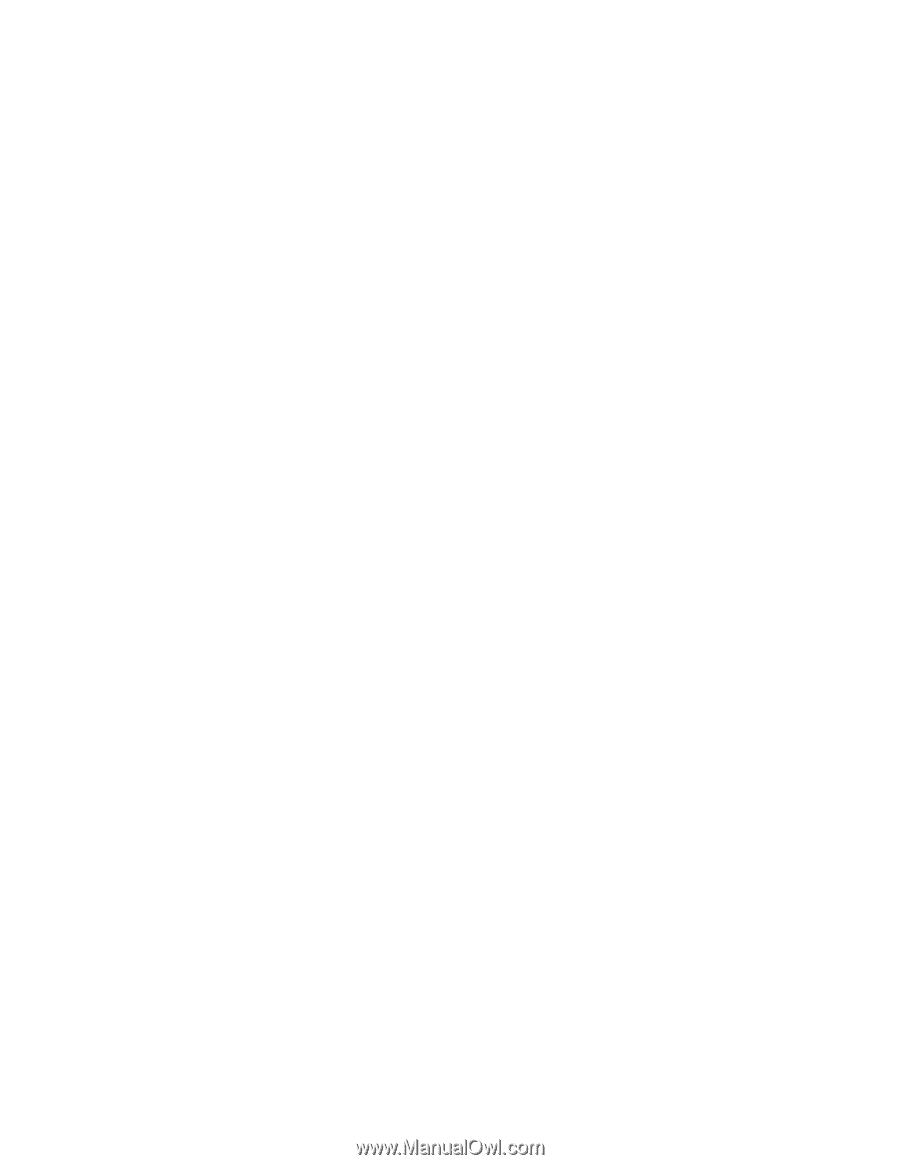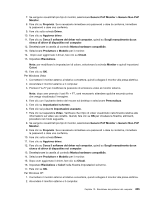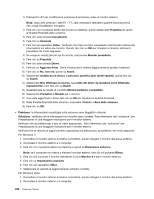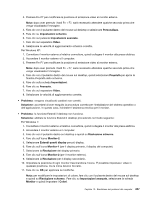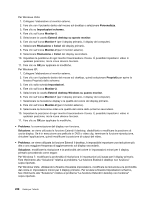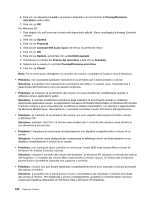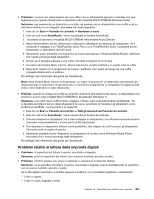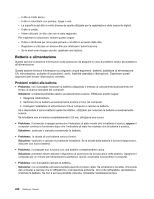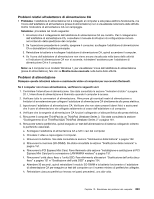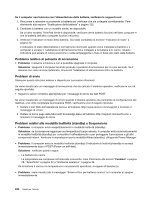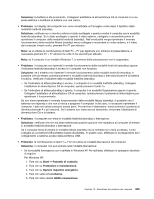Lenovo ThinkPad X220i (Italian) User Guide - Page 258
selezionare Disattiva altoparlanti in Windows Vista e Windows XP, Disattiva., Windows XP
 |
View all Lenovo ThinkPad X220i manuals
Add to My Manuals
Save this manual to your list of manuals |
Page 258 highlights
6. Fare clic sul separatore Livelli e spostare il dispositivo di scorrimento di Preamplificazione microfono verso l'altro. 7. Fare clic su OK. Per Windows XP: 1. Fare doppio clic sull'icona del volume nella barra delle attività. Viene visualizzata la finestra Controllo volume. 2. Fare clic su Opzioni. 3. Fare clic su Proprietà. 4. Selezionare Conexant HD Audio input nell'elenco di periferiche Mixer. 5. Fare clic su OK. 6. Fare clic su Opzioni, quindi fare clic su Controlli avanzati. 7. Individuare il controllo del Volume del microfono e fare clic su Avanzate. 8. Selezionare la casella di controllo Preamplificazione microfono. 9. Fare clic su Chiudi. Nota: Per le informazioni dettagliate sul controllo del volume, consultare la Guida in linea di Windows. • Problema: non è possibile spostare l'indicatore di scorrimento per il bilanciamento o volume. Soluzione: è possibile che l'indicatore di scorrimento sia inattivo. In questo caso, l'impostazione è determinata dall'hardware e non può essere modificata. • Problema: gli indicatori di scorrimento del volume non sono posizionati correttamente quando si utilizzano alcune applicazioni audio. Soluzione: è normale modificare la posizione degli indicatori di scorrimento quando si utilizzano determinate applicazioni audio. Le applicazioni includono la finestra Volume Mixer (in Windows XP, finestra Controllo volume) e sono consentite per modificare le relative impostazioni. Un esempio è rappresentato da Windows Media Player. Generalmente, è possibile controllare l'audio dall'interno dell'applicazione. • Problema: gli indicatori di scorrimento del volume non sono regolati nella finestra Controllo volume in Windows XP. Soluzione: premere i tasti Ctrl + S mentre viene evidenziato il controllo del volume e viene attivato in una dimensione più piccola. • Problema: l'indicatore di scorrimento di bilanciamento non disattiva completamente il volume di un canale. Soluzione: il controllo viene designato per compensare le differenze minori nel bilanciamento e non disattiva completamente il volume di un canale. • Problema: non è presente alcun controllo di volume per l'audio MIDI nella finestra Mixer volume (in Windows XP, finestra Controllo volume). Soluzione: utilizzare il controllo del volume dell'hardware. In Windows XP, utilizzare il controllo del volume dell'hardware o il controllo del volume Wave sulla finestra Controllo volume. Si verifica tale condizione poiché Built-In Synthesizer Software non supporta il controllo. • Problema: il suono non può essere disattivato completamente anche se si imposta il controllo principale del volume al minimo. Soluzione: è possibile che si senta ancora il suono nonostante si sia impostato il controllo principale del volume al minimo. Per disattivare il sonoro completamente, accedere al controllo Mixer volume e selezionare Disattiva altoparlanti (in Windows Vista e Windows XP, Disattiva). 240 Guida per l'utente